打印机0x0000006什么原因 打印机0x0000006解决
打印机作为日常文档处理的重要工具,其稳定运行对于提升工作效率至关重要。然而,用户在使用过程中难免会遇到各种故障提示,其中“0x0000006”错误代码便是较为常见的一种。打印机0x0000006到底什么原因呢?下面为大家介绍一下打印机0x0000006解决方法。
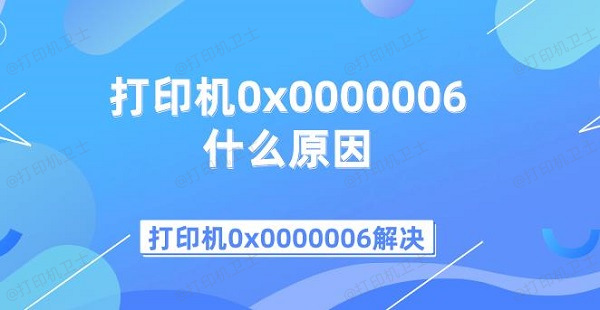
一、错误代码0x0000006解析
错误代码“0x0000006”通常与打印机驱动程序相关,表明系统在尝试与打印机进行通信时遇到了问题。这个错误可能表现为多种形式,包括打印作业无法完成、打印机状态显示异常或打印队列中出现错误信息等。具体而言,该错误可能是由以下几个原因引起的:
1、驱动程序错误或不兼容:最常见的原因之一是打印机驱动程序损坏、过时或与当前操作系统版本不兼容。驱动程序作为硬件与操作系统之间的桥梁,其稳定性直接影响到设备的功能表现。
2、系统文件损坏:Windows系统中的某些关键文件可能因病毒攻击、意外关闭或其他系统事件而损坏,进而影响到打印机的正常操作。
3、端口问题:打印机连接的端口(无论是物理端口还是虚拟端口)配置错误或存在问题,也会导致此错误代码的出现。
4、硬件故障:虽然较少见,但打印机本身的硬件问题,如主板故障、内存条损坏等,也可能触发类似的错误代码。

二、错误代码0x0000006解决
针对上述可能的原因,以下是一系列逐步排查和解决问题的方法:
1、更新或重新安装驱动程序
检查更新:首先打开“打印机卫士”软件自动检测适用于您打印机型号的最新驱动程序并下载安装。具体操作步骤如下:

 好评率97%
好评率97%
 下载次数:4806073
下载次数:4806073
①、安装并打开-打印机卫士,然后点击“立即检测”;
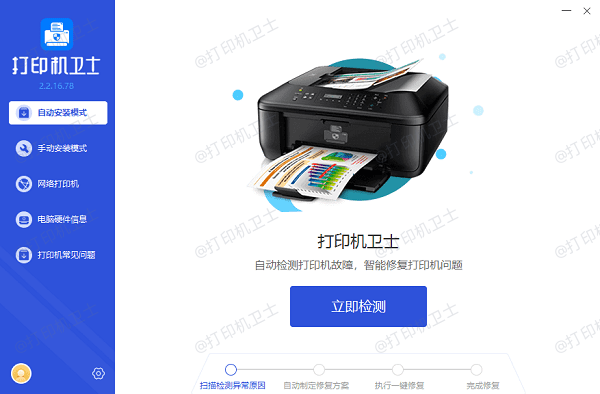
②、软件便会自动检测打印机型号匹配驱动以及检测打印机存在的问题;
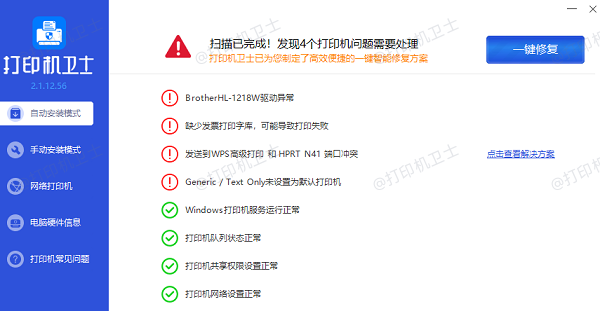
③、根据检测结果点击“一键修复”软件便会进行下载安装驱动,同时解决修复打印机问题。
2、系统文件修复
使用Windows内置的“系统文件检查”工具(SFC)来扫描并修复可能损坏的系统文件。打开命令提示符(以管理员身份运行),输入sfc /scannow并回车,等待过程完成。
3、检查端口设置
在“设备管理器”中找到打印机设备,双击打开属性,切换到“端口”选项卡,确认打印机连接到了正确的端口。如有必要,尝试更改端口设置或重新配置端口。
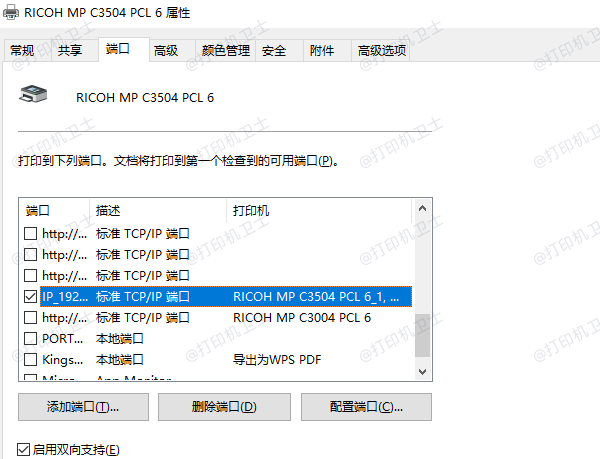
4、硬件检测
如果以上软件层面的解决方法均无效,考虑进行硬件检查。这可能需要联系专业的技术支持或送修,检查打印机内部是否有硬件故障。
以上就是打印机0x0000006什么原因,打印机0x0000006解决。如果有遇到打印机连接、共享、报错等问题,可以下载“打印机卫士”进行立即检测,只需要一步便可修复问题,提高大家工作和打印机使用效率。